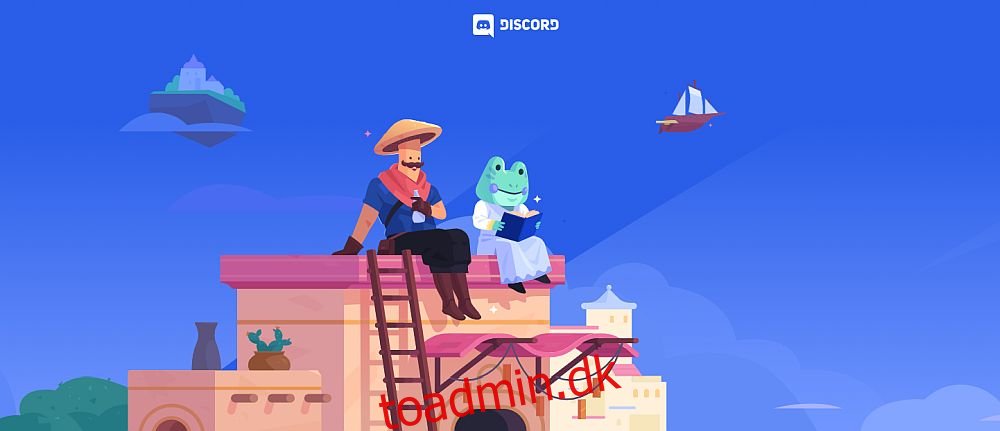Diktering er nyttig til både at skrive og transskribere lyd, men tekst til tale er et lige så nyttigt værktøj, der giver dig mulighed for at høre, hvad der er skrevet, mens du arbejder på noget andet. Tekst til tale (TTS) er ikke en genvej til at lave lydbøger, men den er fantastisk i en beskedapp som Discord.
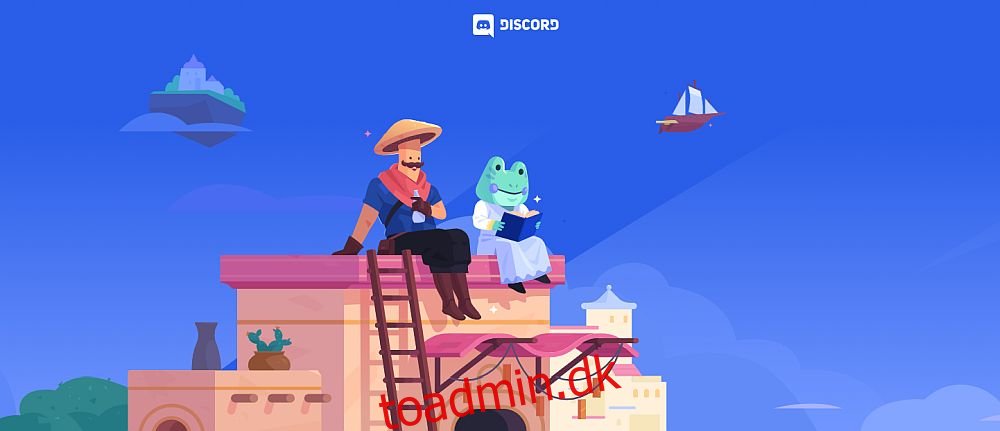
Indholdsfortegnelse
Discord TTS virker ikke
Discord-brugere har en tendens til at spille spil og chatte på samme tid. Dette gør det svært at læse beskeder, når de kommer ind, og det er her, TTS kommer til nytte. Discord giver brugerne mulighed for at aktivere TTS, og beskeder, som de sender, læses op for alle, forudsat at de også har TTS aktiveret.
Sådan rettes tekst-til-tale på discord
TTS er ikke aktiveret som standard, så du skal aktivere det først.
Åbn Discord, og klik på tandhjulsknappen nederst i DM-kolonnen.
Gå til fanen Meddelelser.
Aktiver tekst-til-tale-meddelelser for alle kanaler eller udvalgte kanaler.
For at sende en TTS-meddelelse skal du indtaste /tts i et tekstindtastningsfelt i en kanal og derefter indtaste din besked.
Tryk på Enter for at sende den.
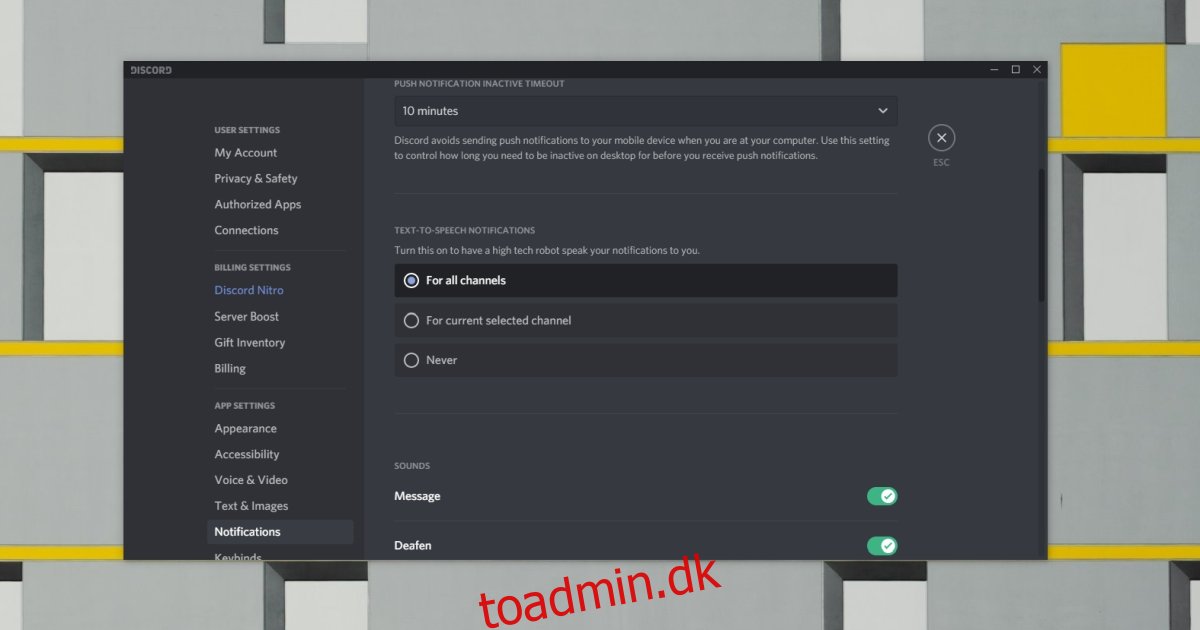
Hvis din TTS ikke virker, kan det skyldes, at ikke alle i en kanal har lov til at sende dem. Tilladelser administreres af administratoren for serveren.
Klik på tandhjulsikonet ved siden af kanalen.
Gå til fanen Tilladelser.
Rul ned, og klik på den grønne afkrydsningsknap ud for Send tekst til tale-beskeder.
Slå TTS til/fra
Prøv at slå TTS fra og til igen. Slå alle tilladelser til TTS fra og til igen. Det kan få funktionen til at begynde at virke. Sørg for at genstarte Discord efter at have deaktiveret og aktiveret TTS.
Tjek Discord-appens lydstyrke
Windows 10 giver brugerne mulighed for at indstille lydstyrken for hver app individuelt. Hvis den er slået fra, vil du ikke kunne høre beskederne.
Åbn Discord.
Åbn appen Windows 10 Indstillinger med Win+I-tastaturgenvejen.
Gå til System-gruppen med indstillinger.
Vælg fanen Lyd.
Klik på Appens lydstyrke og enhedspræferencer.
Rul ned og kontroller lydstyrken for Discord.
Bemærk: Discord kan have lydproblemer. Tjek disse rettelser. Det er også værd at tjekke, om lyden på Windows 10 virker.
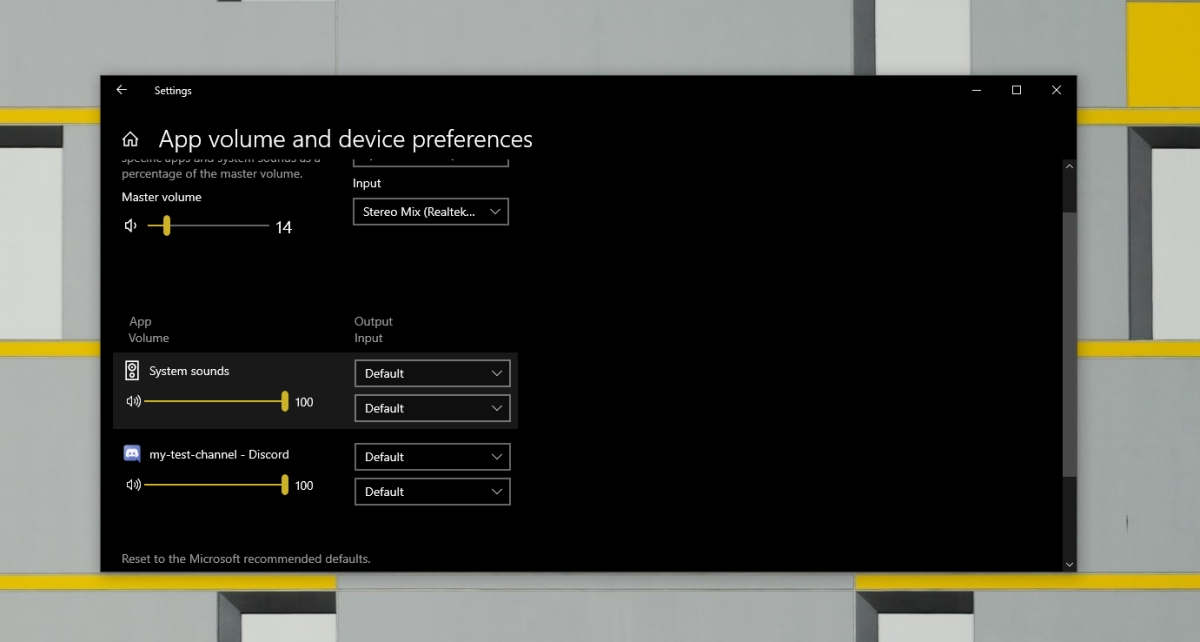
Tjek TTS-indstillingerne for kanalen
TTS kan aktiveres for alle kanaler eller for selektive kanaler. Hvis TTS ikke virker, kan det skyldes, at det ikke er blevet aktiveret for kanalen.
Klik på tandhjulsikonet nederst i kanal/DM kolonnen.
Gå til fanen Meddelelser.
Rul ned til kolonnen Tekst-til-tale-meddelelser, og aktiver den for alle kanaler.
Prøv at sende en TTS-besked.
Opdater Discord
En afventende Discord-opdatering kan forhindre TTS i at fungere. Prøv at opdatere Discord.
Luk Discord, og luk appen.
Åbn Discord igen.
Discord vil søge efter og installere opdateringer.
Prøv at sende en TTS-besked.
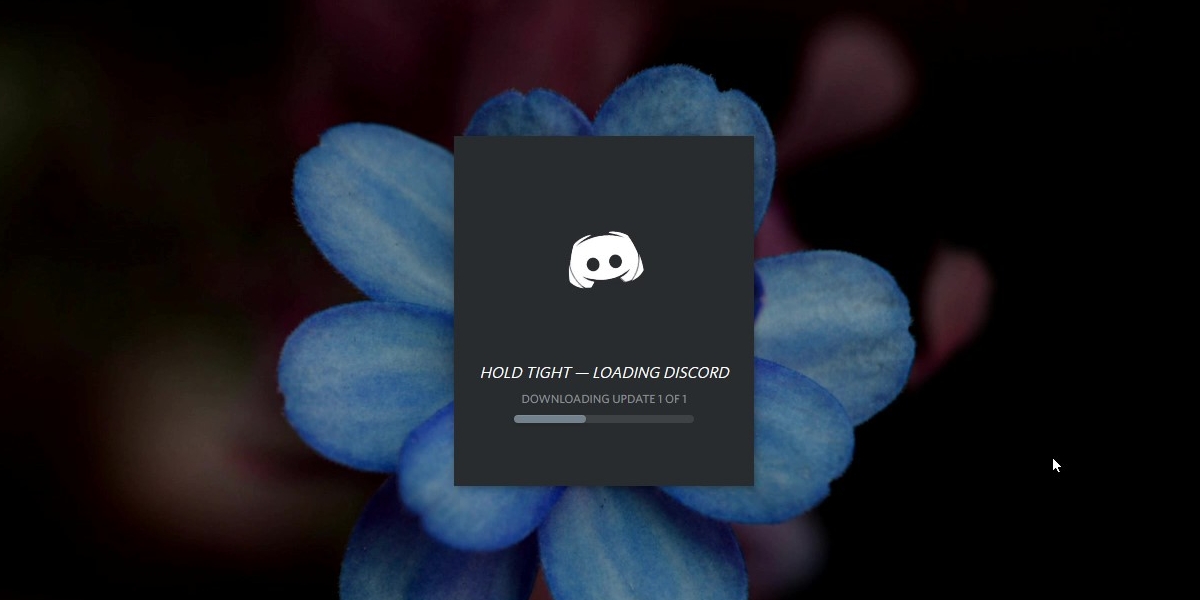
Konklusion
TTS fungerer på desktopversionen af Discord. Det kommer ikke til at virke på mobilen. På skrivebordet er det normalt noget at gøre med kanal- eller brugertilladelser, der forhindrer funktionen i at fungere. Hvis du ikke er i stand til at sende en TTS-meddelelse på en server, som du har tilsluttet dig, kan det have at gøre med serverens indstillinger. Spørg en administrator, om du har tilladelse til at sende dem, eller om de er aktiveret.